Usar um pen drive para formatar o computador e instalar o Windows, além de ser mais rápido e prático, pode ser útil em dispositivos que não oferecem leitor de DVD, como netbooks e ultrabooks. Pensando nisso, veja este tutorial sobre como fazer um pendrive de formatação usando o Zotac WinUSB Maker.
Passo 1. Caso ainda não tenha feito, baixe o Zotac WinUSB Maker. O aplicativo é pequeno, leve e não precisa ser instalado. Basta executar o arquivo baixado para iniciar o utilitário;
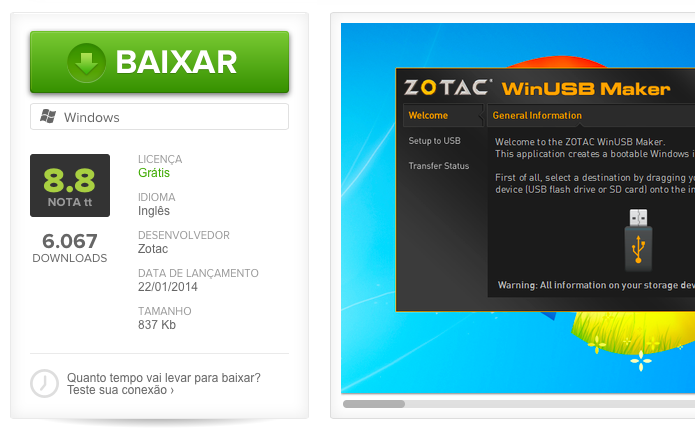 Salve o aplicativo Zotac WinUSB Maker em seu computador
Salve o aplicativo Zotac WinUSB Maker em seu computador
Passo 2. Conecte o pendrive ao computador. Feito isso, na primeira tela, indique qual dispositivo vai usar. Para isso, abra o “Meu computador” e arrastar o ícone do pendrive para a janela do Zotac WinUSB Maker;
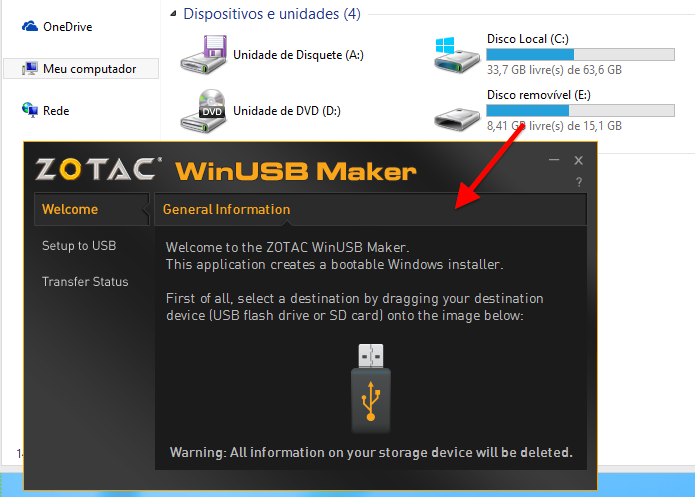 Arraste o ícone do pen drive para a janela do aplicativo no computador
Arraste o ícone do pen drive para a janela do aplicativo no computador
Passo 3. Em seguida, faça o mesmo para o arquivo ISO para a formatação do Windows – arraste-o para a janela do aplicativo – e clique em “Make USB Bootable”.
São suportadas as versões do Windows Vista e superior. Confira se o tamanho do pendrive é maior do que a do arquivo gravado;
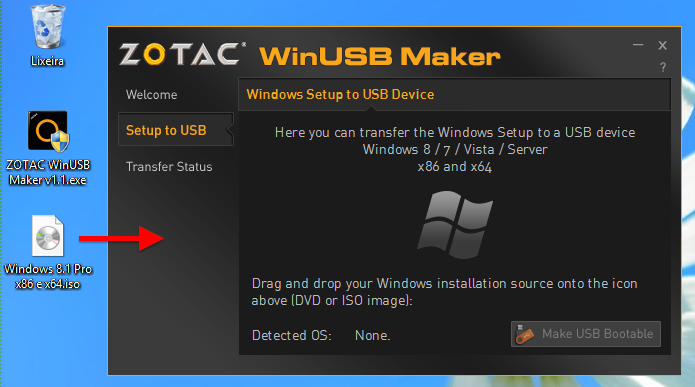 Selecione o arquivo de instalação do Windows
Selecione o arquivo de instalação do Windows
Passo 4. Antes de prosseguir, um aviso importante: lembre-se de fazer backup dos arquivos que estão armazenados no drive USB, já que ele será formatado. Para prosseguir, clique em “Yes” e aguarde até que o processo seja concluído;
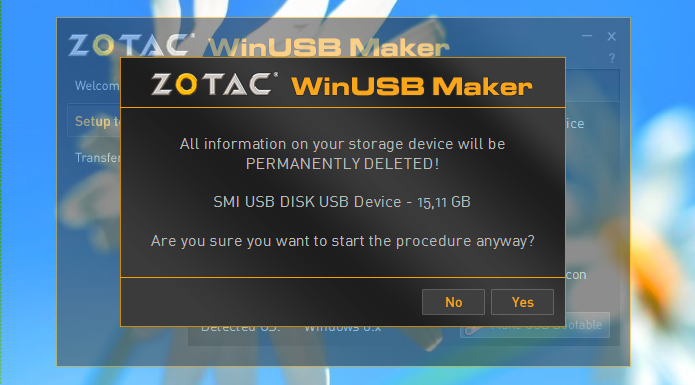 Criando pen drive de instalação do Windows
Criando pen drive de instalação do Windows
Passo 5. Para iniciar o computador usando o pendrive, é necessário configurar a BIOS. Na maioria dos PCs, basta pressionar a tecla “Delete” ao ligar o computador – em alguns casos a tecla é “F2″.
Na BIOS, localize as opções de boot e defina o “USB” como primeira opção.
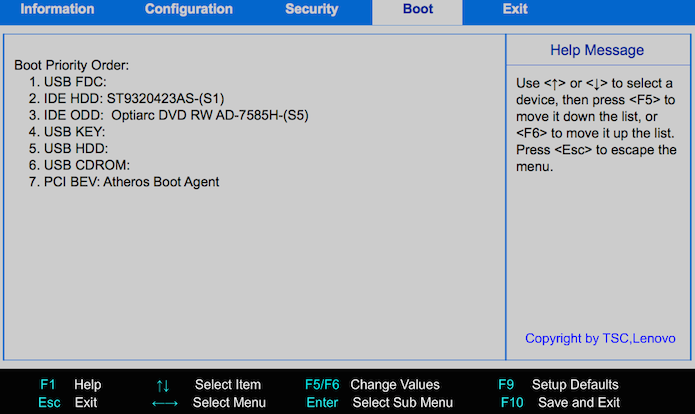 Alterando ordem do boot na BIOS (Foto: Reprodução/Helito Bijora)
Alterando ordem do boot na BIOS (Foto: Reprodução/Helito Bijora)
Pronto. Dessa forma, ao reiniciar o computador com o pen drive conectado, a instalação do Windows será iniciada e poderá prosseguir com a formatação e/ou instalação do sistema como de costume.

